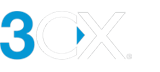WhatsApp'ı Yapılandırma
Nasıl çalışır
WhatsApp entegrasyonu temsilcilerinizin WhatsApp mesajlarına doğrudan 3CX'ten yanıt vermesini sağlar. WhatsApp mesajlarıcanlı sohbet, SMS ve Facebook mesajlarıyla aynı sohbet paneline iletilerek birden fazla kanala kolayca ve aynı ekiple yanıt vermenizi sağlar.
Adım 1: Gereksinimleri Kontrol Edin
- Telefon numarası eklenmiş bir WhatsApp Business Platform hesabınızın olması gerekir. Bu numara, ister sanal ortamda ister bir cihazda olsun, mevcut herhangi bir WhatsApp hesabına kayıtlı olmamalıdır. WhatsApp'ta önceden ayarlanmış bir numarayı kullanmak istiyorsanız öncelikle hesabı silmeniz gerekir. Daha fazlasını Buradan okuyun.
- WhatsApp entegrasyonu yalnızca gelen mesajları yanıtlamaya yöneliktir. Bir WhatsApp kullanıcısıyla görüşme başlatamazsınız. WhatsApp kullanıcısının öncelikle size mesaj göndermesi gerekmektedir. Daha sonra mesaja cevap vermek için 24 saatiniz olacak.
Adım 3: Bir WhatsApp uygulaması oluşturun
- https://developers.facebook.com adresine gidin ve sağ üstteki “Log In”e basın
- ‘My Apps’e gidin, “Create App"e tıklayın, "Other”ı seçin ve “Next”e tıklayın.
- Uygulama türü için "Business”ı seçin ve ardından “Next”i tıklayın.
- Uygulamanıza bir isim verin ve işletme hesabınızı seçmek için açılır listeyi kullanın. "Create app”a tıklayın.
- Şifrenizi tekrar girin ve “Submit”e tıklayın.
- Bir sonraki ekranda uygulamanıza ürün ekleyebilirsiniz. WhatsApp’a ilerleyin ve “Set up”a tıklayın.
- “Welcome to the WhatsApp Business Platform” bölümünde "Start Using the API” seçeneğini tıklayın.
- Mesaj göndermek ve almak için kullanacağınız doğru telefon numarasını seçmek için açılır menüyü kullanın. 'Phone number ID'yi kopyalayın ve daha sonraki bir aşama için kaydedin.
Adım 3: Yönetici rolünü ayarlayın
- Sol üst taraftaki menü simgesine tıklayın ve “Business settings”i seçin.
- "Users” > “System Users” ve “Add”e tıklayın. Ayrımcılık yapmama politikasını kabul edin ve “Done”a tıklayın.
- Bir sistem kullanıcı adı belirleyin, örneğin '3CX' ve kullanıcı rolünü "Admin” olarak ayarlayın.
- "Add Assets”e tıklayın. Açılan kutuda “Apps” > “Choose your App” seçeneğini seçin ve “Manage app" seçeneğini etkinleştirin. "Save Change”e tıklayın.
- Soldaki menüde “Accounts” > “WhatsApp accounts”a gidin, WhatsApp Business hesabınızı seçin ve “Add people”a tıklayın.
- Oluşturduğunuz sistem kullanıcısını seçin, tam kontrole izin verin ve ardından “Assign”a tıklayın.
Adım 4: Yeni bir token oluşturun
- Soldaki menüden “Users” > “System users”a gidin ve “Generate new token”a tıklayın.
- Açılır seçeneklerde, açılır listeden uygulamanızı seçin.
- "Whatsapp_business_messaging" ve "whatsapp_business_management" kutularını işaretleyin. "Generate Token”a tıklayın.
- Açılan kutudan token bilgisini kopyalayın ve bir daha kullanılamayacağı için kaydedin. Bu, "revoke token" düğmesine tıklamadıkça süresi dolmayan kalıcı bir token dır.
Adım 5: 3CX'i yapılandırın
- Web İstemcinizde oturum açın, "Admin” > “Voice & Chat” sayfasına gidin ve ardından “+ Add WhatsApp” seçeneğine tıklayın.
- Varsayılan adı tercih ettiğiniz adla değiştirin.
- WhatsApp hesabınızın telefon numarasını uluslararası biçimde girin (ör. +902829880259).
- Webhook URL sini bir not defterine kopyalayın.
- 3. adımda aldığınız “Access token”ı yapıştırın.
- 1. adımda aldığınız “Phone number ID”yi yapıştırın.
- 'System Owner' veya 'System Admin' iseniz, ek olarak 'Departman' seçeneği yapılandırılabilir:
- System wide - WhatsApp entegrasyonu oluşturulacak ve 'Sistem genelinde' kullanıma sunulacak (Varsayılan grup).
- Part of group - WhatsApp entegrasyonu seçilen bir grup içinde oluşturulacaktır.
- "Save”e tıklayın.
Adım 6: WhatsApp'ta webhook yapılandırın
- Geliştiriciler için Meta portalı’na geri dönün ve uygulamanızı bulun.
- “Whatsapp” > “Configuration”a gidin ve 'Webhook' bölümünün altındaki “Edit”e tıklayın.
- Web İstemcisinden kopyaladığınız webhook’u “Callback URL" alanına yapıştırın.
- Tekon doğrulamak için rastgele bir harf ve sayı dizisi girin. Buna bir daha ihtiyaç duyulmayacak bu nedenle kayıt etmenize gerek yok. "Verify and save”e tıklayın.
- “Düzenle” düğmesinin altındaki "Webhook fields”da “Edit"i tıklayın.
- ‘Messages’ alanı için “Subscribe” kutusunu işaretleyin ve “Done”a tıklayın.
- Artık WhatsApp işletme numaranıza bir WhatsApp mesajı göndererek yapılandırmanızı test etmeye devam edebilirsiniz.
Ayrıca bakınız
- Facebook nasıl kurulur
- Canlı Sohbet nasıl yapılandırılır
- SMS/MMS nasıl yapılandırılır
- Müşteri Sorguları Nasıl Yönetilir?
Son güncelleme
Bu belge en son 22 Kasım 2023'te güncellendi
https://www.3cx.com.tr/docs/yonetici-kilavuzu/whatsapp-yapilandirma/